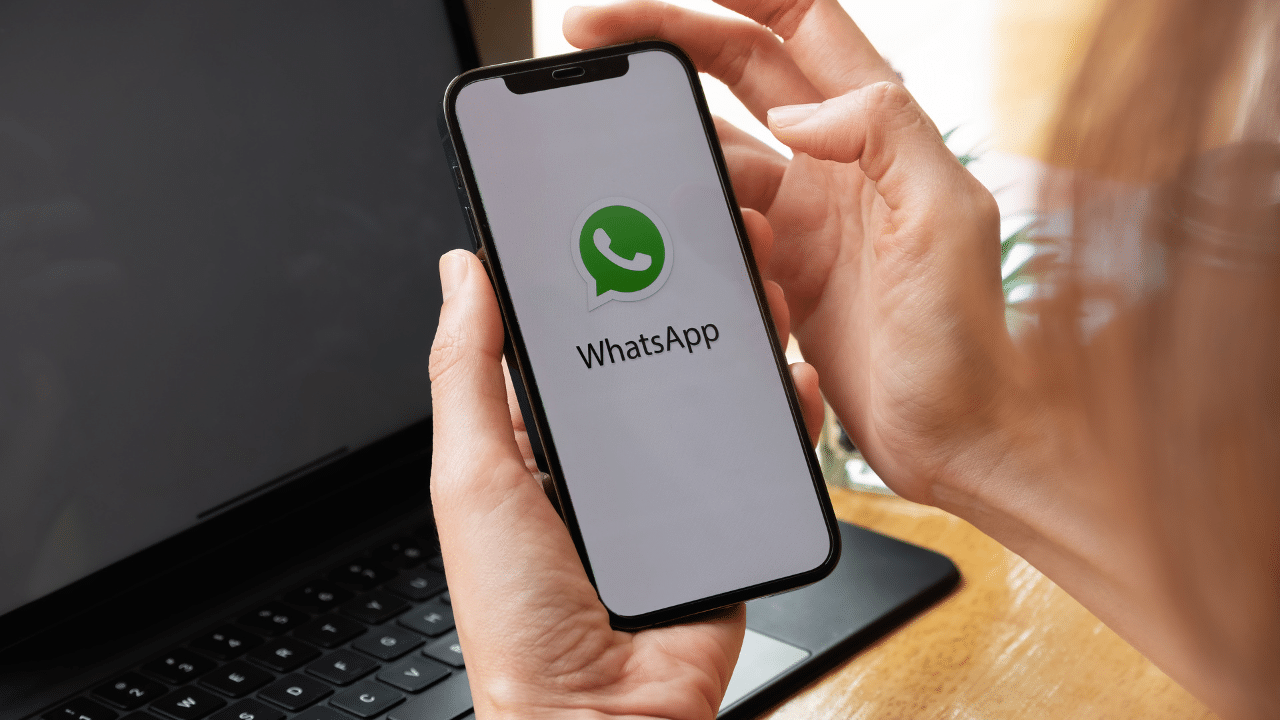
당신은 오랫동안 WhatsApp 사용자입니까? 그렇다면 이 인스턴트 메시징 응용 프로그램에 대한 모든 것을 알고 있다고 생각할 수 있습니다. 그러나 이 앱에는 당신을 놀라게 할 몇 가지 숨겨진 요령이 있습니다.
숨겨진 특정 WhatsApp 트릭을 아는 것은 응용 프로그램 사용 경험을 개선하는 데 매우 유용할 수 있으며, 그렇지 않으면 눈에 띄지 않을 수 있는 기능을 알고 사용할 수 있습니다.
또한, 이러한 트릭 중 일부는 개인 정보 보호 및 보안에 영향을 줄 수 있습니다., 그리고 그것들을 아는 것은 당신이 실천하는 한 개인 정보와 온라인 커뮤니케이션을 더 잘 보호하는 데 도움이 될 것입니다.
이 기사에서는 모든 WhatsApp 사용자가 이 인기 있는 앱을 최대한 활용하기 위해 알아야 할 세 가지 요령을 제시합니다. 계속 읽고 즉시 WhatsApp 전문가가 되십시오!
주고받은 메시지 수 확인
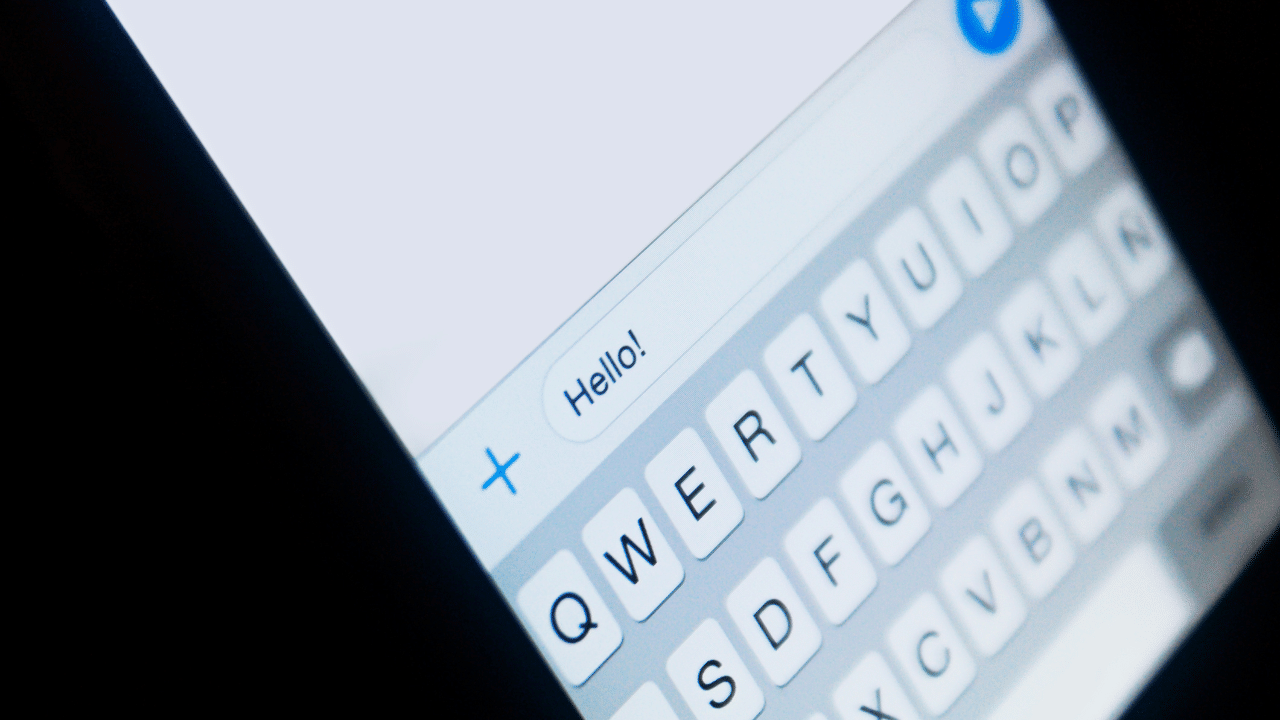
WhatsApp에는 몇 년 동안 보내고 받은 메시지 수를 알 수 있는 숨겨진 기능이 있습니다. 이 도구를 사용하면 응용 프로그램을 어떻게 사용하고 있는지 알 수 있습니다. 그리고 어떤 경우에는 사용을 줄이기 위한 조치를 취해야 합니다.
WhatsApp에서 보내고 받은 메시지 수를 확인하려면 다음 단계를 따르세요.
- 모바일에서 WhatsApp 애플리케이션을 엽니다.
- 아이콘을 누릅니다 "환경" 화면 오른쪽 하단에 있습니다.
- 설정 화면에서 누르세요. "스토리지 및 데이터".
- 섹션 네트워크 사용량플레이 "네트워크 사용".
- WhatsApp 채팅 목록과 각 채팅에서 보내고 받은 데이터의 양이 표시됩니다. 또한 보내고 받은 총 메시지 수를 볼 수 있습니다.
이러한 방식으로 개별 채팅과 일반적으로 모든 채팅에서 WhatsApp에서 보내고 받은 메시지 수를 확인할 수 있습니다.
받은 메시지 수가 보낸 메시지 수를 초과하는 것이 일반적입니다. 그룹 채팅용. 그러나 어떤 경우에는 당신이 깜짝 놀랄 수도 있고 당신이 진정한 직렬 문자 발송자라는 것을 알게 될 수도 있습니다.
WhatsApp에서 숨겨진 모드 활성화

이 트릭은 개인 정보를 소중히 여기고 자신이 온라인 상태일 때 다른 사람에게 알리고 싶지 않은 사람들에게 매우 유용합니다. 원치 않는 사람들이 귀하에게 연락하는 것을 방지하려는 경우에도 도움이 될 수 있습니다. 또는 앱에서 상호 작용을 더 많이 제어하려는 경우.
이 앱에서 숨김 상태를 유지하는 네 가지 방법이 있습니다. 최근 연결 시간 끄기, 읽음 확인 끄기, 연락처 목록에 없는 사람에게 프로필 사진 숨기기, 채팅 음소거. 이러한 기능을 사용하려면 WhatsApp 최신 버전을 설치하세요.
최근 연결 시간 비활성화
최근 연결 시간을 끄려면 앱을 열고 다음으로 이동하세요. "설정" > "은둔" > "마지막 본" y "온라인", 섹션에 있음 계정. 페이지 하단에 새로운 옵션이 있습니다. 내가 온라인 상태일 때 볼 수 있는 사람.
메시지 읽기 확인 비활성화
WhatsApp에서 읽음 확인을 비활성화하면 다른 사용자가 자신의 메시지를 읽었는지 여부를 알 수 없습니다. 이렇게 하려면 WhatsApp을 열고 다음으로 이동합니다. "설정" >“은둔". 그런 다음 옵션을 찾으십시오 확인서 읽기 비활성화합니다.
프로필 사진 숨기기
연락처 목록에 없는 사용자의 프로필 사진을 숨깁니다. 이렇게 하려면 다음으로 이동하십시오. "설정" > "은둔". 다음으로 옵션을 찾습니다. 지난 시간 y 프로필 사진 선택 "내 연락처". 따라서 귀하를 추가한 사람만 이 정보를 볼 수 있습니다.
채팅 또는 그룹 음소거
알림을 받지 않도록 채팅 또는 그룹을 음소거하거나 특정 채팅에서 활동을 숨길 수도 있습니다. 이렇게 하려면 음소거하려는 채팅 또는 그룹을 길게 누르고 "무음" 침묵의 지속 시간을 선택합니다.
WhatsApp에서 맞춤형 아바타 만들기
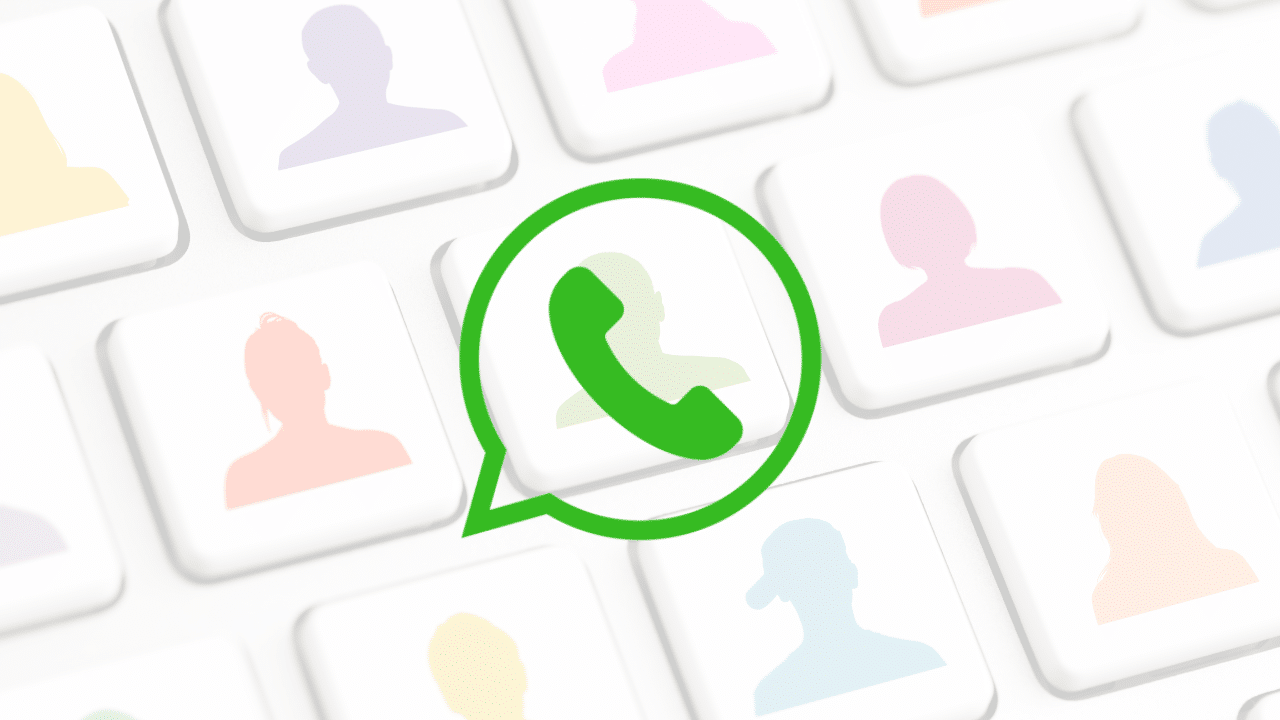
WhatsApp 계정 사진과 다른 프로필 이미지를 갖고 싶다면 이 기능을 좋아할 것입니다.. 또한 아바타는 온라인에서 자신의 이미지나 표현을 공유하는 더 안전한 방법입니다.
최신 WhatsApp 업데이트를 통해 메타버스용 아바타를 만들어 앱에서 사용할 수 있습니다. 36가지 스타일의 스티커 중에서 선택하여 채팅에서 공유할 수 있습니다.
하지만 아바타를 WhatsApp 프로필 사진으로 설정할 수도 있다는 사실을 알고 계셨나요? 그렇게 하려면 다음으로 이동하십시오. 설정선택 "화신" 응용 프로그램에 표시된 단계에 따라 아바타를 만듭니다.
아바타가 생성되면 프로필 사진을 탭하고 "편집하다" > "편집하다" 그리고 선택 "아바타 사용". 이제 WhatsApp에 게시하는 모든 상태에서 아바타를 사용할 수 있으며 친구 및 연락처와 공유할 수 있습니다.
WhatsApp을 다루는 방법을 아는 것의 중요성

숨겨진 WhatsApp 트릭을 알면 앱 사용 경험에 큰 차이를 만들 수 있습니다. 이러한 트릭을 사용하면 사용자 정의하고, 더 효율적으로 만들고, 필요할 때 숨길 수 있습니다..
또한 WhatsApp의 이러한 기능 및 기타 기능은 지속적으로 업데이트되어 사용자가 응용 프로그램에서 편안함을 느끼고 경쟁에 참여할 수 있습니다. 때때로 앱을 탐색하면 앱을 최대한 활용하는 방법을 알 수 있습니다.
따라서 뒤에 머물지 말고 WhatsApp이 제공하는 모든 뉴스를 살펴보십시오. 계속해서 이러한 트릭을 시도하고 이 커뮤니케이션 도구의 일상적인 사용을 어떻게 개선할 수 있는지 알아보십시오!